Рекламное объявление
Нужно запустить программное обеспечение Linux в Windows? Застрял в операционной системе Microsoft, когда вам нужно получить доступ к терминалу? Не беспокойся больше. У вас есть несколько вариантов наслаждаться средой Linux и даже запускать программное обеспечение Linux в Windows.
1. Подсистема Bash и Windows для Linux
Нужна среда Linux в Windows? В 2016 году Microsoft объединилась с Canonical для создания рабочей версии Bash, работающей в Windows. Возможность запуска команд и инструментов, таких как grep, ssh и nano, Bash на Windows можно легко включить Краткое руководство по Linux Bash Shell в Windows 10Теперь вы можете запустить Linux на Windows. Узнайте больше о Bash для Windows, от того, как и зачем его устанавливать, до скрытых функций, о которых вы, вероятно, не знали. Подробнее .
Аналогично, подсистема Windows для Linux ожидает «включения», и это может предоставить вам графический интерфейс пользователя. Хотя это может выглядеть как «полный Linux», это не обязательно так.
Тем не менее, работа по разработке этой среды продолжается, и в конечном итоге она будет столь же полезна, как и наличие ПК с Linux перед вами. После успеха проекта Canonical, другие Linux дистрибутивы объединились с Microsoft чтобы окружить их среды в Windows.
Это идет и другим путем: теперь вы можете установить Windows PowerShell в Linux Как установить и использовать PowerShell в LinuxВ 2016 году Microsoft открыла PowerShell с открытым исходным кодом и представила кроссплатформенную итерацию. В этой статье я собираюсь показать вам, как установить, запустить и использовать PowerShell в Linux! Подробнее !
2. Запустите Linux на виртуальной машине

Не все версии Windows могут запускать Bash или получать графический интерфейс с помощью подсистемы Windows для Linux. К счастью, есть альтернатива: виртуализация!
Использование виртуальной машины, такой как VMware Player или VirtualBox VirtualBox против VMware Player: лучшая виртуальная машина для WindowsВы пытаетесь решить, какое программное обеспечение виртуальной машины использовать? VirtualBox и VMware Workstation Player являются бесплатными. Но какой из них лучше для вас? Позвольте нам помочь вам узнать! Подробнее вы можете создать виртуальную аппаратную среду (ограниченную только физическими аппаратными ограничениями вашего компьютера).
Внутри этой виртуальной машины вы можете установить Linux (в большинстве случаев рекомендуется легкий дистрибутив). С версией Linux, работающей в Windows, вы можете добавлять и удалять ваши любимые приложения и игры для Linux по мере необходимости.
Для тех, кто регулярно использует Linux, наличие виртуальной машины Linux в Windows может быть предпочтительнее двойной загрузки Двойная загрузка против Виртуальная машина: какая из них вам подходит?Если вы хотите запустить несколько операционных систем на одной машине, вы можете либо использовать двойную загрузку, либо использовать виртуальную машину. Но какой вариант лучше для вашего случая? Подробнее .
Кооперативный Linux (сокращенно coLinux) - это порт ядра Linux, разработанный для того, чтобы он мог работать вместе с другой операционной системой (совместно). С coLinux вы можете запускать Linux на компьютере с Windows, не полагаясь на виртуализацию. Также есть поддержка BSD и macOS.
Это означает, что вы можете запускать приложения Linux и другое программное обеспечение на своем компьютере вместе с программным обеспечением Windows. Они буквально разделяют пространство экрана как отдельные приложения, что делает задачу быстрого переключения на приложение Linux настолько простой, насколько это возможно.
При компактной загрузке в 7,5 МБ стоит установить coLinux, чтобы узнать, поддерживает ли он тот вид деятельности, который вы имеете в виду. Если нет, другие решения открыты для вас.
4. Удаленный доступ к существующему компьютеру Linux
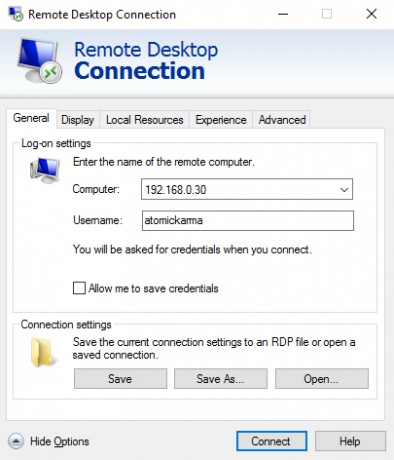
Хотя это и не точное определение «запуска приложений Linux в Windows», использование удаленных инструментов все еще возможно. Три обычно доступны:
- Протокол удаленного рабочего стола (RDP)
- Виртуальные сетевые вычисления (VNC)
- Безопасная оболочка (SSH)
С помощью RDP и VNC вы можете подключиться к удаленному компьютеру Linux (который может находиться в соседней комнате или даже за тысячи миль) и получить к нему доступ через окно приложения. Здесь можно запустить программное обеспечение и получить доступ к терминалу, как вы ожидаете.
Между тем, SSH предоставляет удаленный доступ к сеансу терминала, позволяя использовать командную строку для управления файлами и папками, обновления и установки программного обеспечения и т. Д.
Из этих трех возможных решений RDP, вероятно, является наилучшим вариантом. Инструмент RDP уже встроен в Windows 10 (в отличие от VNC, который требует дополнительного программного обеспечения), поэтому все, что вам нужно сделать, это установить xrdp на целевое устройство Linux. Однако, если SSH уже включен в Linux, вы сможете легко удаленно подключиться к командной строке с помощью инструмента SSH, такого как PuTTY.
Смотрите наше руководство для всех трех методов удаленный доступ к Linux из Windows Как удаленно управлять Linux из WindowsВы когда-нибудь хотели управлять вашим компьютером с Linux с компьютера с Windows? Вот что вам нужно знать. Подробнее для дополнительной информации.
Приложение уже доступно для Windows?
Если ничего из того, что вы прочитали или попробовали до сих пор, не работает для вас, есть другой выбор: найти версию для Windows! Многие приложения, выпущенные в Linux, также доступны в Windows. Это может быть связано с тем, что инструменты были перенесены или перекомпилированы для работы в Windows.
Кроме того, многие приложения написаны на кроссплатформенном коде, таком как Java, что означает, что точно такое же приложение, которое работает в Linux, также будет работать в Windows (и, возможно, macOS и других).
Лучший способ узнать, доступно ли приложение для Windows, - связаться с разработчиком. Если они не поддерживают свою собственную версию Windows, он или она могут знать о ветке проекта, предлагающей поддержку Windows.
Теперь вы можете запускать программное обеспечение Linux в Windows
Запуск программного обеспечения Linux в Windows не так сложно, как вы думали, не так ли? Хотя может быть лучше запускать эти приложения в их родной среде, тем не менее у вас есть пять способов играть с Linux на ПК с Windows.
Напомним, это:
- Подсистема Linux для Windows
- Виртуальная машина
- CoLinux
- Портированное, перекомпилированное и кроссплатформенное программное обеспечение
- RDP, VNC или SSH соединение с устройством Linux
Из них подсистема Linux для Windows и виртуальная машина, возможно, являются наиболее надежными. Однако, если вам повезло найти приложение, которое было портировано или является кроссплатформенным, тогда это должно позволить вам получить наилучшие результаты.
Как бы ни были полезны все эти варианты, Двойная загрузка Linux и Windows более надежна 7 причин, почему вы должны (и не должны) использовать двойную загрузку LinuxЧасто выбор установки Linux поверх Windows может быть сложно оправдать. Но почему бы не выбрать оба? Вот пять причин для двойной загрузки и две причины, по которым вы не должны. Подробнее . Между тем, если все, что вам нужно, это Linux-машина, к которой вы можете легко обращаться время от времени, почему бы не рассмотреть выделенный Linux-блок?
Кристиан Коули - заместитель редактора по безопасности, Linux, DIY, программированию и технологиям. Он также выпускает подкаст «Действительно полезный» и имеет большой опыт в поддержке настольных компьютеров и программного обеспечения. Кристиан - участник журнала Raspberry Pi, любитель лего и поклонник ретро-игр.


